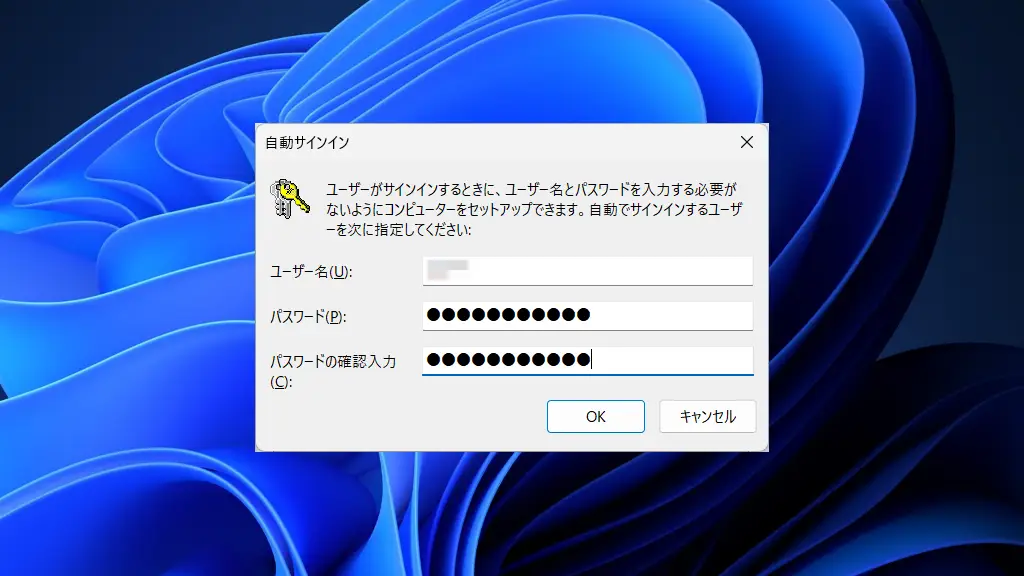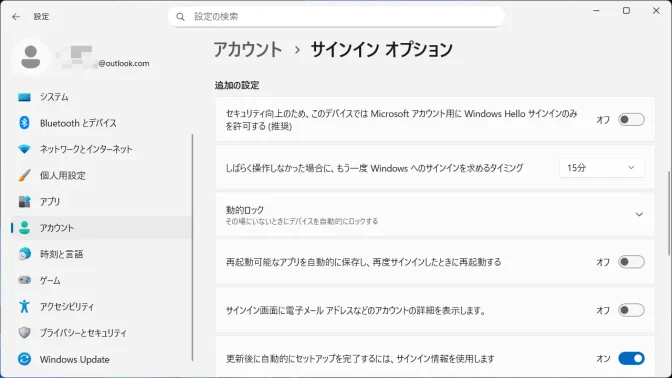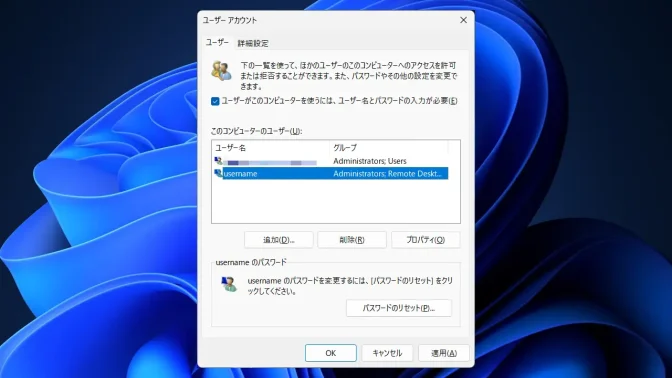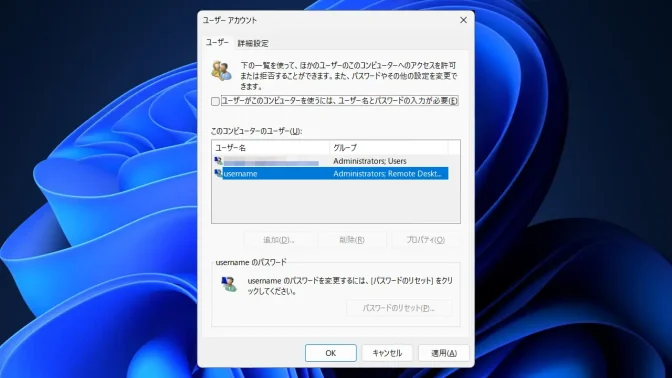Windows 11のデフォルトでは、パソコンにサインインするのにPINやパスワードの入力が必要ですが、入力しないで起動と同時にデスクトップ画面を表示する自動サインインも可能です。
操作は“Microsoftアカウント”で行う
Windows 11は、Microsoftアカウントでのサインインに対してPINを設定し、ローカルアカウントでもパスワードを設定し、起動時に入力することでパソコンへのサインインが可能になります。
しかし、あらかじめユーザーを選択しPINやパスワードを入力しておくことで、ロック画面やサインイン画面をスキップしてデスクトップ画面を表示する機能が自動サインインです。
自動サインインはローカルアカウントも選択できますが、Microsoftアカウントから操作するのがスムーズです。
自動サインインを設定する手順
Windows Helloサインイン以外を許可する
パソコンにMicrosoftアカウントでサインインして操作します。
設定のアカウントよりサインインオプションをクリックします。
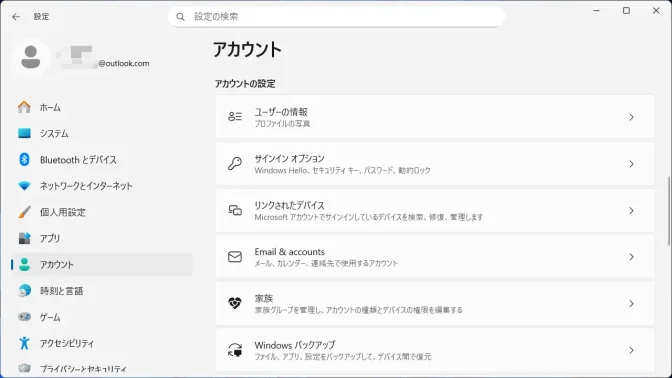
サインインオプションよりセキュリティ向上のため、このデバイスではMicrosoftアカウント用にWindows Helloサインインのみを許可するをオフに切り替えます(画像はオフの状態)。
ローカルアカウントでサインインすると表示されないことがあります。
Windows Helloサインイン以外を許可するやり方は以上です。
ユーザーを選択する
ファイル名を指定して実行よりnetplwizを入力しOKをクリックします。
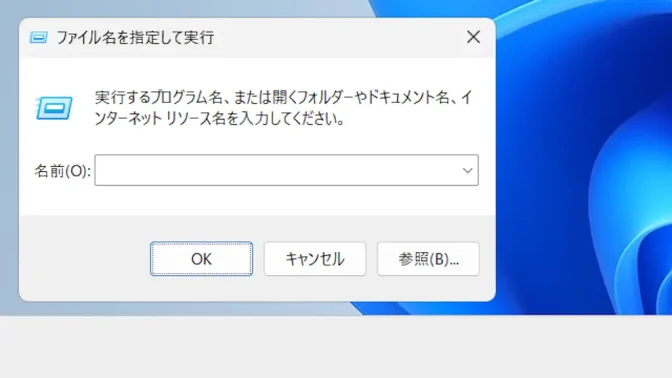
ユーザーアカウントのユーザー>このコンピューターのユーザーより対象のユーザーを選択します。
~ユーザー名とパスワードの入力が必要がチェックされていないと選択できません。これはWindows Helloサインイン以外を許可するがオフでないと表示されません。
ユーザーアカウントのユーザーよりユーザーがこのコンピューターを使うには、ユーザー名とパスワードの入力が必要のチェックを外しOKをクリックします。
前述したWindows Helloサインイン以外を許可するがオフでないと表示されないです。
自動サインインよりユーザー名を確認しパスワード/パスワードの確認入力を入力しOKをクリックします。
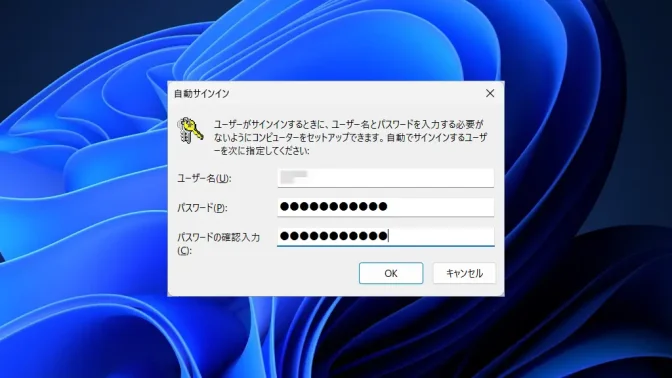
自動サインインを設定するやり方は以上です。
再起動すると選択したユーザーで自動サインインされます。